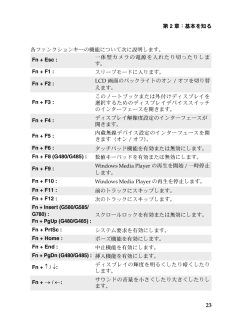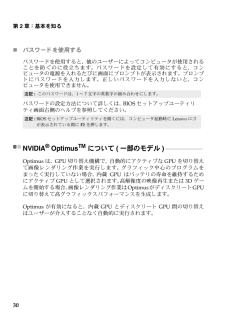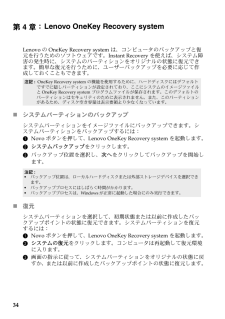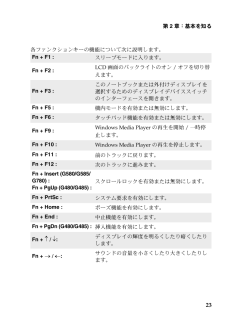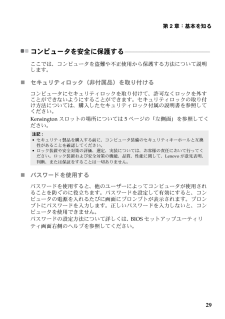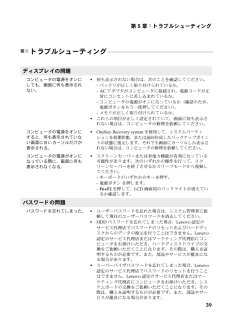Q&A
取扱説明書・マニュアル (文書検索対応分のみ)
"画面"5 件の検索結果
"画面"80 - 90 件目を表示
全般
質問者が納得設定したあとにちゃんと変更の保存を押してますか?
押さないと変更は適用されませんよ
ではスクリーンセーバーがOFF(なし)になっているか確認してください
コントロールパネル>>個人設定>>スクリーンセーバー
で見れます
OFFになってなかったらOFFにして見てください
OFFならもう一回連絡ください
4309日前view73
全般
質問者が納得交換したHDDは同容量のですか?
メーカーリカバリーは容量規制が掛かってます
ですので、同容量のHDDでしか出来ません
3727日前view265
全般
質問者が納得Lenovo Energy Managementをインストールすればいいんじゃないんですか?
レノボのサイトに行って、上方にあるサポートから、ドライバ、ソフトウェアのインストールでダウンロードできます。
3857日前view168
全般
質問者が納得BiosでHDDの設定が変わってしまった可能性があります。
Advance(かな?)にATAの設定があるのでAHCI、ATA,RAIDなどの選択があるのではじから試してみる。
終了後はSave Biosを選択(Load Biosも試してみる)
4083日前view198
全般
質問者が納得あなたの家に無線LANルータがあるなら、そのルータのSSID(アクセスポイント名)お選び、適切なパスワードを入れてください。
無線LANルータが無ければ、それは全部よその家から飛んできている電波ですので拾ってはいけません。
「後で~」を選んでください。
4107日前view125
20第 2 章:基本を知るタッチパッドを使用する - - - - - - - - - - - - - - - - - - - - - - - - - - - - - - - - - - - - - - - - - - - - - - - - - - - - - - - - - - - - - - - - - - - タッチパッド画面上でカーソルを動かすには、 カーソルを動かす方向に、 パッド上で指先を滑らせます。左クリックボタンこの機能は従来のマウスの左マウスボタンに対応します。右クリックボタンこの機能は従来のマウスの右マウスボタンに対応します。注記 : Fn+F6 を使用して、 タッチパッドを有効 / 無効にできます。12 3abc
第 2 章:基本を知る23各ファンクションキーの機能について次に説明します。Fn + Esc :一体型カメラの電源を入れたり切ったりします。Fn + F1 :スリープモードに入ります。Fn + F2 :LCD 画面のバックライトのオン/ オフを切り替えます。Fn + F3 :このノートブックまたは外付けディスプレイを選択するためのディスプレイデバイススイッチのインターフェースを開きます。Fn + F4 :ディスプレイ解像度設定のインターフェースが開きます。Fn + F5 :内蔵無線デバイス設定のインターフェースを開きます (オン / オフ)。Fn + F6 :タッチパッド機能を有効または無効にします。Fn + F8 (G480/G485) :数値キーパッドを有効または無効にします。Fn + F9 :Windows Media Player の再生を開始/ 一時停止します。Fn + F10 :Windows Media Player の再生を停止します。Fn + F11 :前のトラックにスキップします。Fn + F12 :次のトラックにスキップします。Fn + Insert (G580/G585/G78
30第 2 章:基本を知るパスワードを使用するパスワードを使用すると、 他のユーザーによってコンピュータが使用されることを防ぐのに役立ちます。 パスワードを設定して有効にすると、 コンピュータの電源を入れるたびに画面にプロンプトが表示されます。 プロンプトにパスワードを入力します。 正しいパスワードを入力しないと、 コンピュータを使用できません。パスワードの設定方法について詳しくは、 BIOS セットアップユーティリティ画面右側のヘルプを参照してください。NVIDIA® OptimusTM について (一部のモデル ) - - - - - - - - - - - - - - - - - - - - - - - - - Optimus は、GPU 切り替え機構で、 自動的にアクティブなGPUを切り替えて画像レンダリング作業を実行します。 グラフィック中心のプログラムをまったく実行していない場合、 内蔵GPU はバッテリの寿命を維持するためにアクティブGPU として選択されます。高解像度の映像再生または3Dゲームを開始する場合、画像レンダリング作業はOptimus がディスクリートGPUに切り替え...
付録 A. CRU の交換方法478 ソケット両端のラッチが閉じる位置になるまで、DDR3 SDRAM をソケットに差し込みます。9 取り付けクリップとそれに一致する間隙の位置を合わせて、 コンパートメントカバーを取り付けます。0 ネジを再度取り付けて締めます。A バッテリを再度取り付けます。B コンピュータを元の位置に裏返します。AC アダプタとケーブルをコンピュータに再度接続します。DDR3 SDRAM が正しく取り付けられていることを確認するために、 以下を行ってください。1 電源を入れます。2 起動時に F2 を押しておきます。BIOS セットアップユーティリティの画面が表示されます。System Memory (システムメモリ) の項目に、 コンピュータに設置されたメモリの総容量が表示されます。注記 : お使いのコンピュータに DDR3 SDRAM が1 つしかない場合、カードはスロット-1 (:上側スロット) ではなく、 スロット -0(: 下側スロット) に挿入してください。12ba
34第 4 章:Lenovo の OneKey Recovery system は、 コンピュータのバックアップと復元を行うためのソフトウェアです。 Instant Recovery を使えば、 システム障害の発生時に、 システムのパーティションをオリジナルの状態に復元できます。 簡単な復元を行うために、 ユーザーバックアップを必要に応じて作成しておくこともできます。システムパーティションのバックアップシステムパーティションをイメージファイルにバックアップできます。 システムパーティションをバックアップするには :1 Novo ボタンを押して、 Lenovo OneKey Recovery system を起動します。2 システムバックアップ をクリックします。3 バックアップ位置を選択し、 次へ をクリックしてバックアップを開始します。復元システムパーティションを選択して、 初期状態または以前に作成したバックアップポイントの状態に復元できます。 システムパーティションを復元するには :1 Novo ボタンを押して、 Lenovo OneKey Recovery system を起動します。2 ...
第 2 章:基本を知る23各ファンクションキーの機能について次に説明します。Fn + F1 :スリープモードに入ります。Fn + F2 :LCD 画面のバックライトのオン / オフを切り替えます。Fn + F3 :このノートブックまたは外付けディスプレイを選択するためのディスプレイデバイススイッチのインターフェースを開きます。Fn + F5 :機内モードを有効または無効にします。Fn + F6 :タッチパッド機能を有効または無効にします。Fn + F9 :Windows Media Player の再生を開始 / 一時停止します。Fn + F10 :Windows Media Player の再生を停止します。Fn + F11 :前のトラックに戻ります。Fn + F12 :次のトラックに進みます。Fn + Insert (G580/G585/G780) :Fn + PgUp (G480/G485) :スクロールロックを有効または無効にします。Fn + PrtSc :システム要求を有効にします。Fn + Home :ポーズ機能を有効にします。Fn + End :中止機能を有効にします。Fn + PgD...
第 2 章:基本を知る29コンピュータを安全に保護する - - - - - - - - - - - - - - - - - - - - - - - - - - - - - - - - - - - - - - - - - - - - - - - - - - - - - - - - - - ここでは、 コンピュータを盗難や不正使用から保護する方法について説明します。セキュ リティ ロ ック (非付属品) を取り付けるコンピュータにセキュリティロックを取り付けて、 許可なくロックを外すことができないようにすることができます。 セキュリティロックの取り付け方法については、 購入したセキュリティロック付属の説明書を参照してください。Kensington スロットの場所については 5 ページの 「左側面」 を参照してください。パスワードを使用するパスワードを使用すると、 他のユーザーによってコンピュータが使用されることを防ぐのに役立ちます。 パスワードを設定して有効にすると、 コンピュータの電源を入れるたびに画面にプロンプトが表示されます。 プロンプトにパスワードを入力します。 正しいパスワードを入力しないと、...
第 2 章:基本を知る21タッチパッドを使用する - - - - - - - - - - - - - - - - - - - - - - - - - - - - - - - - - - - - - - - - - - - - - - - - - - - - - - - - - - - - - - - - - - - - - - - タッチパッド画面上でカーソルを動かすには、 カーソルを動かす方向に、 パッド上で指先を滑らせます。左クリックボタンこの機能は従来のマウスの左マウスボタンに対応します。右クリックボタンこの機能は従来のマウスの右マウスボタンに対応します。注記: Fn+F6 キーを同時に押して、 タッチパッドを有効/ 無効にできます。12 3abc
第 5 章:トラブルシューティング37Lenovo OneKey Recovery systemリカバリーディスクはどこにありますか。コンピュータにはリカバリーディスクは同梱されていません。 システムを出荷時の状態に戻す必要がある場合は、 Lenovo OneKey Recovery systemを使用してください。バックアッププロセスが失敗した場合。バックアップは開始できたが、 バックアッププロセスの途中で失敗した場合は、 以下の手順を実行してみてください。1 現在開いているすべてのプログラムを閉じて、 バックアッププロセスを再起動させます。2 バックアップ先のメディアが損傷していないかチェックします。 損傷している場合は、 そのメディアを交換します。 それ以外の場合は、 別のパスを選択し、 再度実行します。システムを工場出荷状態に復元する場合。オペレーティングシステムを起動できない場合は、 この機能を使用します。 保存が必要な重要なデータがコンピュータにある場合は、 復元プロセスを開始する前に、 必ずバックアップしてください。BIOS セットアップユーティリティBIOS セットアップユーティリティ...
第 5 章:トラブルシューティング39トラブルシューティング - - - - - - - - - - - - - - - - - - - - - - - - - - - - - - - - - - - - - - - - - - - - - - - - - - - - - - - -ディスプレイの問題コンピュータの電源をオンにしても、 画面に何も表示されない。•何も表示されない場合は、 次のことを確認してください。-バッテリが正しく取り付けられているか。-AC アダプタがコンピュータに接続され、 電源コードが正常にコンセントに差し込まれているか。-コンピュータの電源がオンになっているか (確認のため、 電源ボタンをもう一度押してください)。-メモリが正しく取り付けられているか。•これらの項目が正しく設定されていて、 画面に何も表示されない場合は、 コンピュータの修理を依頼してください。コンピュータの電源をオンにすると、 何も表示されていない画面に白いカーソルだけが表示される。•OneKey Recovery system を使用して、 システムパーティションを初期状態、 または前回作成したバックアップポイント...
- 1